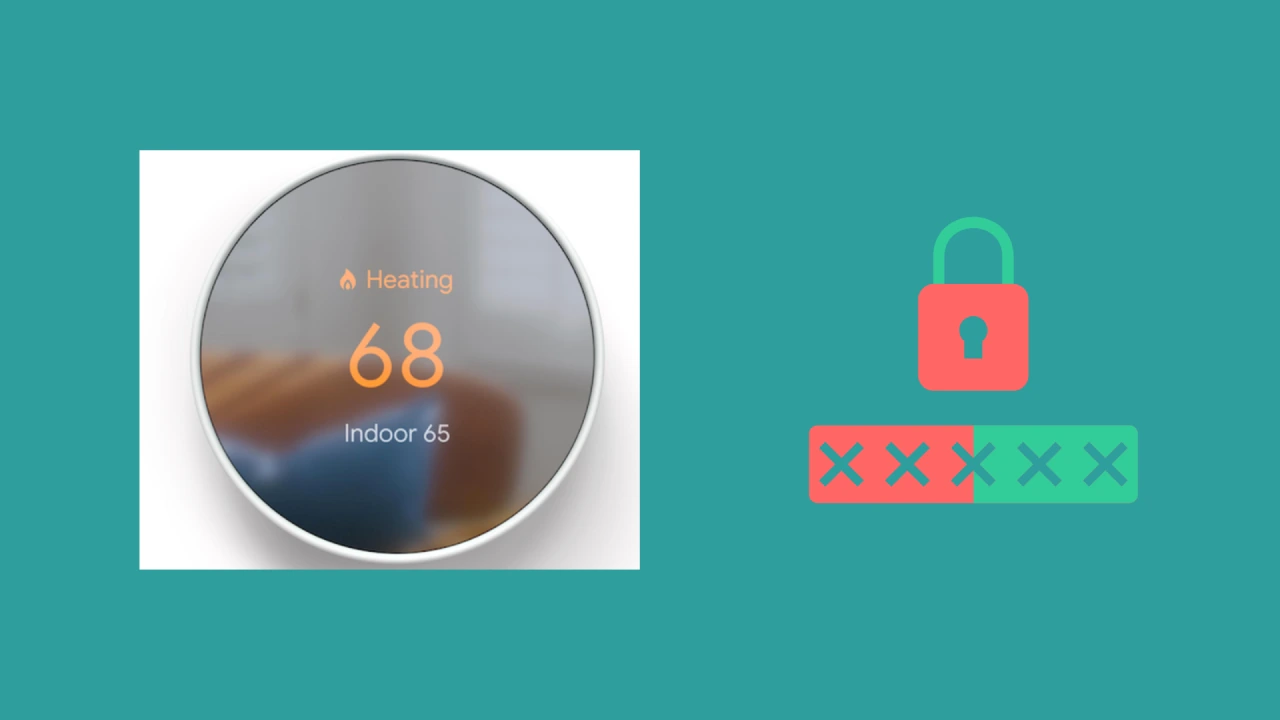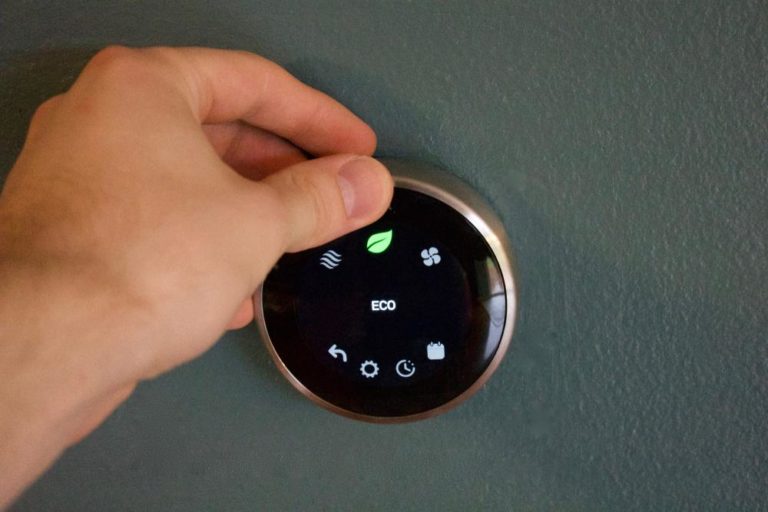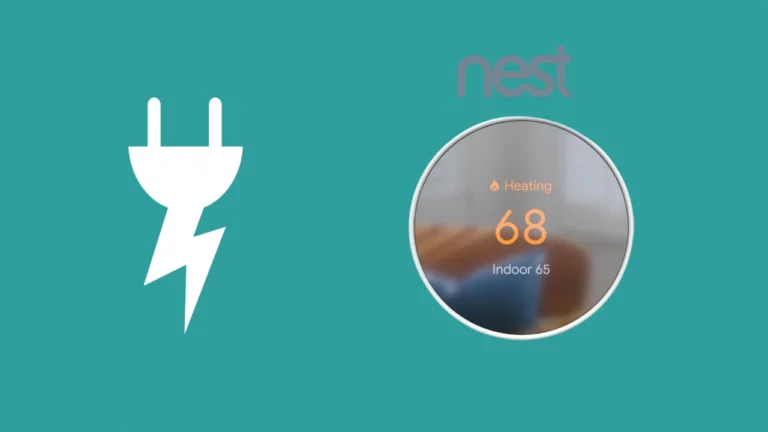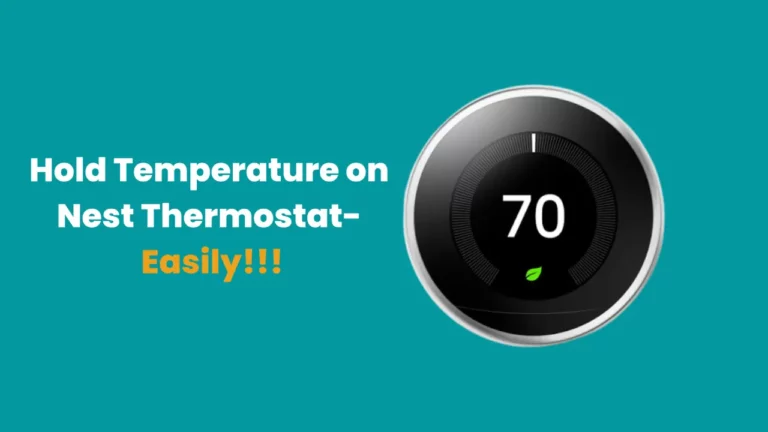Gebruik je een Nest-thermostaat en ben je je pincode vergeten? Weten hoe je geheugen en het besturingssysteem van smart home-technologie kunt debuggen, is cruciaal, vooral als je smart home-producten bezit, zoals de populaire Nest Thermostat van Google, die indien nodig opnieuw kan worden opgestart en gereset, net als elk ander computerapparaat voor probleemoplossing.
Meestal kun je de Nest-thermostaat resetten door de app te openen en naar instellingen te gaan. Als je de optie 'Alle instellingen' selecteert, wordt de Nest-thermostaat gereset en worden alle momenteel opgeslagen gegevens verwijderd. Hierdoor wordt de Nest-thermostaat teruggezet naar de standaardinstellingen en kan de hele werking van het apparaat opnieuw worden gestart.
Maar wat als je net als ik bent, die vaak kleine informatie vergeet terwijl je met meerdere dingen jongleert, je pincode bent vergeten en nu geen toegang hebt tot het menu? Geen zorgen, ik heb al mijn onderzochte manieren gegeven om de Nest-thermostaat te resetten zonder pincode of app.
Blijf lezen voor al mijn bevindingen voor het resetten van de Nest Thermostat zonder pincode of APP.
Wanneer moet je je Nest Thermostat resetten?
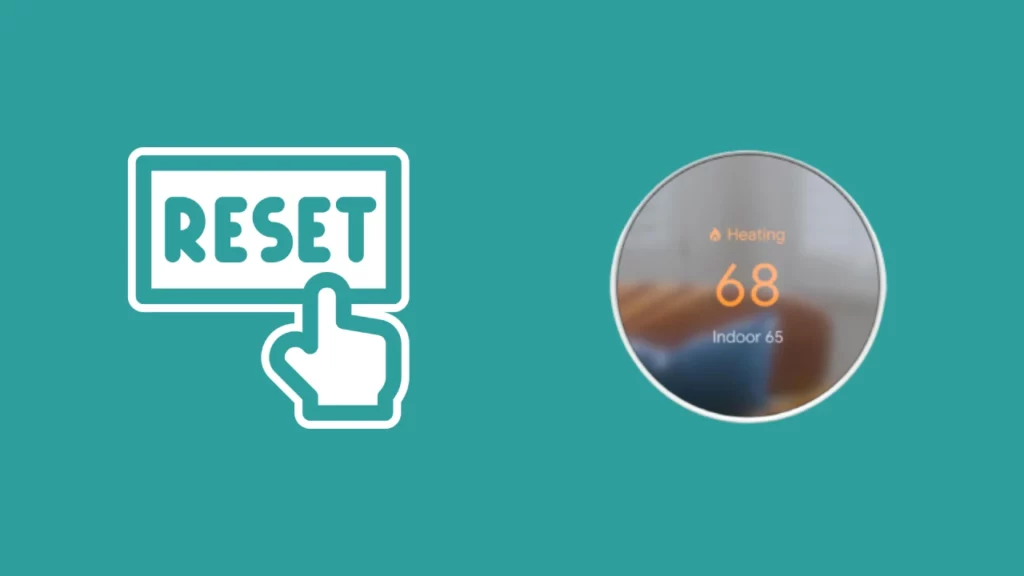
Het kan zijn dat je om verschillende redenen je Nest-thermostaat moet resetten. Het is de gemakkelijkste manier om alle softwareproblemen en kleine problemen op te lossen.
De volgende zijn verschillende omstandigheden die een reset nodig kunnen hebben:
Bij het oplossen van kleine storingen:
Als je problemen ondervindt, kan het essentieel zijn om de fabrieksinstellingen van je Nest Smart Thermostat volledig terug te zetten.
Je kunt je Nest-thermostaat terugzetten naar de fabrieksinstellingen om hem te herstellen zoals hij was toen je hem voor het eerst ontving.
Schema en andere instellingen wissen:
Je kunt bepaalde functies resetten via het instellingenmenu van de thermostaat en zeker niet als je voorzichtiger wilt zijn met de gegevens die je verwijdert.
Hieronder volgen de verschillende instellingen die u kunt wissen:
Programma: Deze optie wist alle vooraf ingestelde temperatuurschema's uit de kalender.
Weg van huis: Stelt de kennis van de thermostaat van de bezetting van uw huis opnieuw in. Als de thermostaat wordt verplaatst, is resetten essentieel.
Accountverbinding: Als u het account uitschakelt, kunt u de thermostaat niet op afstand bedienen.
Netwerk: Als je dit reset, worden de wifi-inloggegevens van de Nest Thermostat gewist.
Hoe de Nest Thermostat zonder pin resetten?
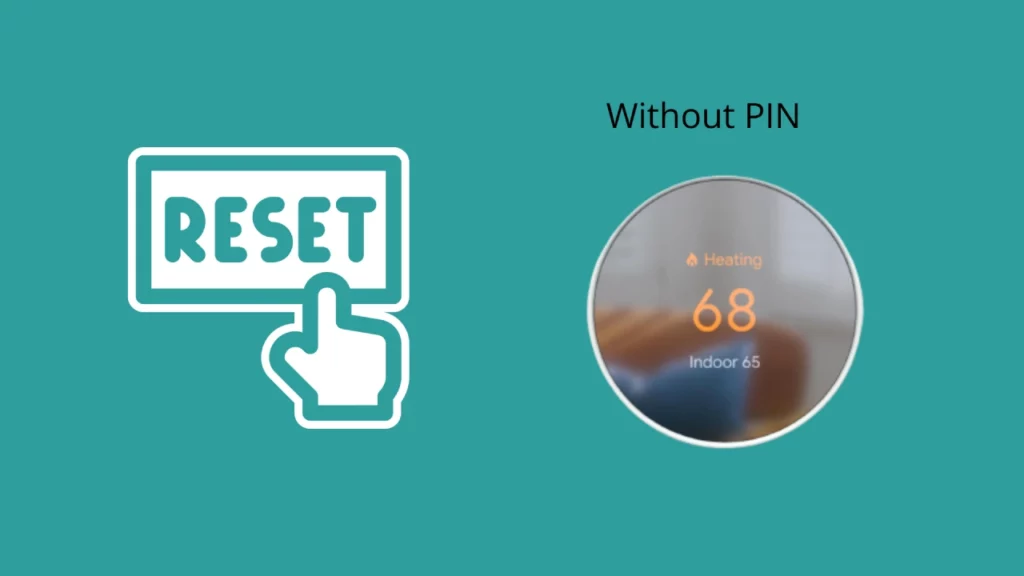
Als je je Nest Thermostat wilt resetten zonder pincode, moet je de Nest Thermostat ontgrendelen via de 'Instellingen' in de Nest-app als je de pincode bent vergeten.
Volg de onderstaande instructies om je Nest Thermostat te resetten zonder een pincode:
- Start de Nest-app op je smartphone en kies de optie Instellingen die in de rechterbovenhoek van het scherm moet verschijnen.
- Selecteer de optie "Ontgrendelen" die op het volgende scherm verschijnt.
- Zodra je op de instellingenoptie van de Nest Thermostat in de app hebt gedrukt en het apparaat is ontgrendeld, moet je bepaalde aanvullende stappen volgen om het te resetten.
Je kunt je Nest Thermostat resetten door de onderstaande instructies te volgen:
- Selecteer het Nest Thermostat-apparaat om het hoofdmenu te openen.
- Ga vervolgens naar de optie "Instellingen" onder aan het scherm en klik op de optie "Reset", die zich net aan de rechterkant bevindt.
- Selecteer "Factory Reset" in het menu "Alle instellingen" onder aan het scherm.
- U bent helemaal klaar en uw apparaat is gereset.
Lees onze trendinggids als je Nest Thermostat verwarmt niet.
Hoe de Nest Thermostat zonder app resetten?
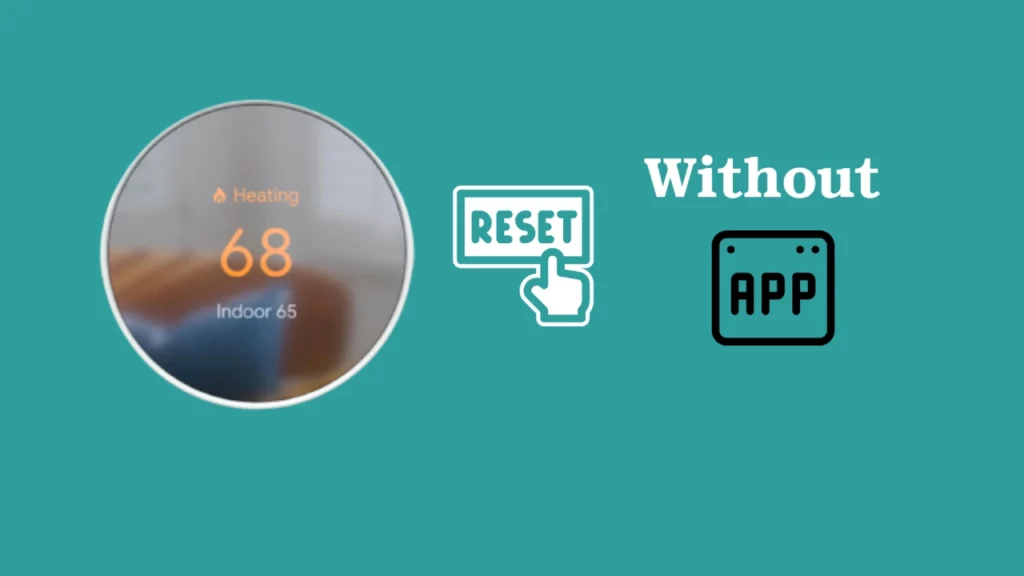
Als je noch de pincode noch de app hebt, kun je je thermostaat nog steeds resetten.
Als je de Nest Thermostat wilt resetten zonder pincode of de Nest-app, kun je contact opnemen met Google Nest Support.
Zodra u uw bezorgdheid nader heeft uitgewerkt, zullen zij u een aangepast bestand bezorgen. Je moet het opgegeven aangepaste bestand in een unieke map op je Nest-thermostaat plaatsen.
Het bestand in de Nest Thermostat plaatsen is eenvoudig. U kunt het thermostaatapparaat aansluiten op een computer en het bestand overzetten.
Het bestand is gespecialiseerde software die uw thermostaat terugzet naar de fabrieksinstellingen zonder dat u toegang tot het account nodig heeft en daarom geen pincode nodig heeft.
Hoe kan ik mijn niet-reagerende Nest Thermostat resetten zonder pincode?
Stel je voor dat het scherm van je Nest-thermostaat bevriest wanneer je je dagelijkse abonnement invoert. De Nest biedt een back-upoptie, zoals je pc's. Als je Nest Thermostat vastloopt of vastloopt en je geen toegang hebt tot het menu omdat je de pincode bent vergeten, kun je hem opnieuw opstarten of handmatig resetten.
De onderstaande stappen zijn wat je moet proberen als de Nest-thermostaat niet reageert wanneer je aan de ring draait of omlaag drukt om een optie te kiezen:
- Houd de thermostaat ingedrukt totdat het scherm zwart wordt en er een lampje aan de bovenkant knippert. (Volgens Google staat het op deze manier ingedrukt houden van de ring gelijk aan het ingedrukt houden van de aan/uit-knop op uw computer. Als u dit doet, kunt u eventueel opgeslagen gegevens kwijtraken.)
- Het Google-logo zou over een tijdje moeten verschijnen, wat aangeeft dat de thermostaat wordt uitgeschakeld en hervat.
- Uw thermostaat zou moeten werken zoals bedoeld als de herstart succesvol is. Als dit niet het geval is, moet u het mogelijk terugzetten naar de fabrieksinstellingen door de resetmethoden te volgen die in de vorige kopjes zijn beschreven om het correct te laten werken.
Wat is het verschil tussen opnieuw opstarten en resetten van de Nest Thermostat?
Mensen en bedrijven mixen af en toe de termen 'opnieuw opstarten' en 'resetten'. Wanneer een bedrijf deze twee termen door elkaar gebruikt, kan het moeilijk zijn om ze van elkaar te onderscheiden. De Nest-thermostaat daarentegen helpt je die onzekerheid te voorkomen door de belangrijkste verschillen tussen de twee oplossingen te schetsen.
Een herstart en een reset zijn heel verschillend van elkaar. Het kan worden begrepen door hoe u uw smartphone of computer opnieuw opstart en terugzet naar de fabrieksinstellingen. De thermostaat gaat aan en weer uit wanneer hij opnieuw wordt opgestart zonder wijzigingen in het geheugen van het apparaat of eerdere instellingen.
Integendeel, een of alle opgeslagen gegevens in de thermostaat worden gewist bij het resetten, afhankelijk van de optie die u selecteert.
U kunt indien nodig al uw gegevens of slechts enkele categorieën opnieuw instellen.
Lees de beschrijving van elke instelling aandachtig om te voorkomen dat alle gegevens van je Nest onbedoeld worden gewist.
Hieronder vindt u het verschil tussen het resetten en herstarten van processen:
Reset – Als je het apparaat reset, worden al je persoonlijke instellingen verwijderd uit een specifiek gedeelte van je Nest-thermostaat of alle informatie die je Nest-thermostaat tot nu toe heeft verzameld.
Herstart – Wanneer je de thermostaat opnieuw opstart, gaan er geen gegevens verloren, vergeten of gewist door je Nest-thermostaat. Het wordt gewoon afgesloten en opnieuw opgestart om sneller te werken of gemakkelijker verbinding te maken.
Hoe de Heat Link opnieuw opstarten en terugzetten naar de fabrieksinstellingen?
Het opnieuw opstarten van de Heat Link is vergelijkbaar met het opnieuw opstarten van een computer of mobiele telefoon. Hij schakelt de Heat Link gewoon uit en vervolgens weer in.
Heat Link maakt automatisch opnieuw verbinding met je thermostaat na het resetten en werkt volgens je volledige temperatuurschema.
Wanneer je echter de heat link reset, worden al je opgeslagen instellingen verwijderd en moet je de heat link opnieuw verbinden met de thermostaat en alle instellingen opnieuw instellen.
Heat Link opnieuw starten
De Heat link opnieuw opstarten in Nest Thermostat E
- Om de Heat Link opnieuw te starten, moet je de Heat Link-knop 8 seconden ingedrukt houden.
- Je ziet een pulserend blauw lampje dat aangeeft dat de heat link van je thermostaat opnieuw wordt opgestart.
Heat Link opnieuw opstarten in Nest Learning Thermostat 2e generatie en 3e generatie
- Houd de heatlink-knop 10 seconden ingedrukt en wacht een paar seconden om de heatlink te resetten.
- Als u een Groen licht, betekent dit dat je Heat link is gereset en dat je thermostaat normaal werkt.
- Als u een Geel licht, betekent dit dat er een fout is opgetreden in uw heatlink en niet is aangesloten op de thermostaat.
De Heat Link terugzetten naar de fabrieksinstellingen
Wanneer je de Heat Link voor Nest Thermostat E terugzet naar de fabrieksinstellingen, wordt deze in de app uit je account verwijderd. Je moet Heat Link vanaf het begin opnieuw opstarten.
Heat Link terugzetten naar fabrieksinstellingen in Nest Thermostat E
- Open Your Nest All en de Heat-link. (Gebruik deze gids)
- Houd nu de Heat Link-knop 20 seconden ingedrukt of totdat je het gele lampje op je thermostaat ziet.
- Wacht een paar minuten en laat de fabrieksinstellingen volledig herstellen.
- U zult een pulserend blauw licht opmerken zodra de reset is voltooid. Nu moet je Heat Link opnieuw toevoegen in de app.
- Verwijder de Heat Link-cover om de QR-code op het batterijcompartiment te zien.
- Open nu Instellingen en selecteer Product toevoegen.
- Scan de QR-code uit het batterijcompartiment om de Heat Link toe te voegen.
Nu heb je de Heat link met succes teruggezet naar de fabrieksinstellingen en de heat link weer toegevoegd aan de thermostaat.
Heat Link terugzetten naar fabrieksinstellingen in Nest Learning Thermostat 2e en 3e generatie.
- Open de Nest-app en houd de Heat Link-knop 20 seconden ingedrukt, zoals hierboven vermeld voor de Nest Thermostat E.
- Laat de knop los wanneer je het knipperende groene en gele lampje (Nest Thermostat 2e generatie) of knipperende gele lampje (Nest 3e generatie) ziet.
- Zodra het terugzetten naar de fabrieksinstellingen is voltooid, zie je blauw pulserend licht in Nest 3rd Gen. en groen en geel in 2nd Gen.
- Nu maakt de Heat link automatisch verbinding met je nestthermostaat.
- Zoek naar de zescijferige code onderaan de Heat Link als je thermostaat een koppelingscode nodig heeft. Als u echter een fout op het scherm ziet, vink dit dan aan Google-artikel om de fout te identificeren.
Onthoud dat als de Heat Link niet is aangesloten op je thermostaat, je de verwarming handmatig kunt in- en uitschakelen door op de knop te drukken.
Samengevat
Als u zich in een situatie bevindt waarin u de Nest Thermostat moet resetten, maar niet over de pincode of de app beschikt, is er nog steeds een manier om dit te doen. Volg gewoon de bovengenoemde eenvoudige stappen in dit bericht en u bent binnen de kortste keren weer aan de slag.
Heb je ooit je thermostaat moeten resetten? Hoe was het proces voor jou? Laat het ons weten in de reacties hieronder.